为了数据安全,许多用户选择将Android联系人备份到计算机,无论是Windows PC还是Macbook。出于不同的目的,有些用户选择将Android 联系人保存为 HTML 文件,有些用户希望将Android 联系人导出到 Excel(CSV 和 XLS) ,有些用户希望将联系人保存为 VCF 或 Json 格式。不管是什么,既然你有Android联系人备份文件,那么如果需要的话,如何将联系人从计算机转移到Android呢?只需查看本文即可找到有效的解决方案。
Android 联系人管理器 - 在 Android 上管理联系人的最佳工具
您的旧设备有文件备份,现在想要将联系人从计算机传输到您新购买的 Android 手机吗?那么这就是 Android 联系人管理器 -三星消息备份可以提供帮助的时候了!
使用此软件,您可以轻松地将联系人从计算机批量传输到Android设备。无论您的联系人列表有多长,您都可以在短时间内完成。此外,它还允许您自由地将联系人从 Android 设备传输到计算机作为备份,以防数据突然丢失,以及音乐、照片、视频、电影、通话记录、短信、书籍、应用程序等其他文件。
除了所有这些亮点之外,您还可以使用它批量删除不需要的文件,直接在计算机上根据需要编辑文件。对于 Android 联系人,您可以直接在计算机上向 Android 添加新联系人、批量选择性删除不需要的联系人、 编辑联系人信息(姓名、电子邮件、电话号码、网站、地址、中间名等)、将联系人导出为 CSV、HTML 、VCF、Outlook、BAK 和 XML 文件,并从 vCard 文件、Outlook 和备份文件(.bak、.json 和 .xml)导入联系人。
现在迫不及待地想将联系人从计算机转移到 Android 设备吗?只需获取该软件的正确版本并毫不犹豫地尝试一下!
步骤1.首先,打开电脑上安装的软件,然后将Android手机通过USB线连接到电脑。然后如果您看到以下界面,请按照提示步骤在手机上启用USB调试。

步骤2.然后将检测到所有文件夹并显示在主界面上,如下图所示。您现在可以进入左侧面板上的联系人选项卡。

步骤 3.现在点击顶部面板上的“导入”选项并导航到计算机上的联系人文件。再次请注意,支持导入 vCard 文件、Outlook 和备份文件(.bak、.json 和 .xml)。然后您就可以耐心等待完成将联系人从电脑导入到Android。
如果您想将联系人从 Android 传输到计算机作为备份,只需勾选所需的联系人,然后点击“导出”选项即可一键将联系人从 Android 传输到计算机。

另请参阅:这 4 种方法可以帮助您顺利地将联系人从 Samsung 转移到 Sony Xperia 。让我们来看看。
如果您已将 Android 联系人同步到 Gmail 进行备份,如果需要,您还可以按照以下步骤将联系人从 Gmail 恢复到 Android。请参阅如何将Gmail 联系人导入 Android 的详细步骤>>
在这里,您可以快速了解如何将 Gmail 联系人导入到 Android 手机:
1. 使用您的 Gmail 帐户和密码登录 Gmail。
2. 在 Gmail 上,选择联系人并将其导出到计算机。
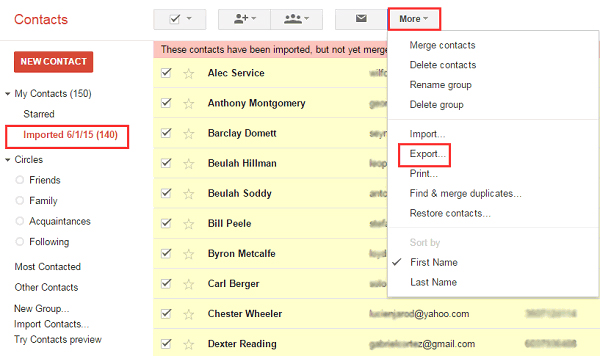
3. 将 Android 手机连接到电脑,并将导出的联系人传输到 Android 手机。
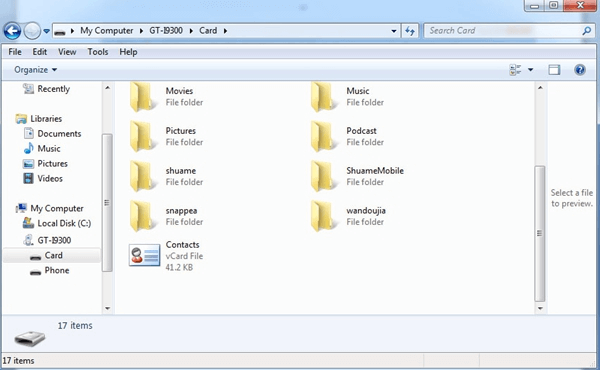
4. 通过联系人设置将联系人从 Gmail 导入到 Android 手机。

在继续之前,请注意指南 1中的 Android 联系人管理器 - Samsung Messages Backup提供了从 Outlook 导入 Android 联系人的最简单方法。如果您需要了解如何使用 Outlook 将联系人导入到 Android,可以继续阅读以获取更多信息。顺便说一句,要将联系人从 Outlook 导入到 Android 手机,您需要先将联系人从 Outlook 导出到计算机,然后再将导出的联系人从计算机导入到 Android。
就是这样:
1. 启动 Outlook 2013,单击左上角的“文件”选项卡,然后选择“打开并导出”选项。
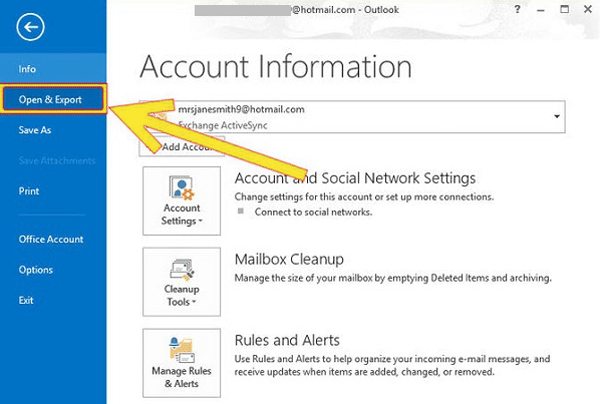
2. 选择“导入/导出”选项打开导入和导出向导,其中包含许多导入和导出选项。然后请选择“导出到文件”选项。

3. 选择联系人的文件类型。要导出到其他 Outlook 版本,请选择“ Outlook 数据文件”;要导出到另一个邮件程序,请选择“逗号分隔值”。选择后,单击“下一步”继续。

4. 当您被要求选择要导出的文件时,请选择“联系人”并点击“下一步”。您可以单击“浏览”选项来选择要在计算机上保存文件的位置。最后,您可以单击“完成”按钮来完成 Outlook 联系人的数据传输。
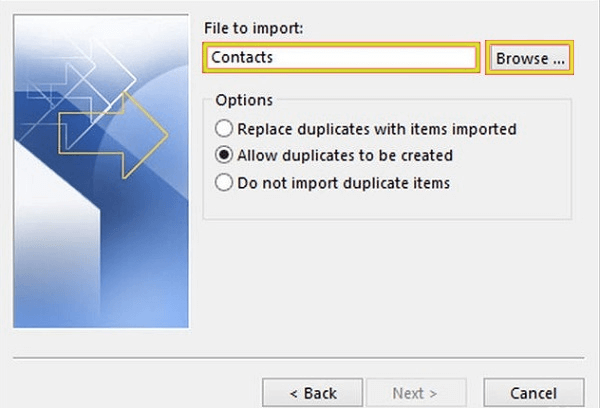
5. 请参阅指南 1将联系人从计算机导入到 Android。
最后的话:
现在您有 3 种将联系人从电脑导入到 Android 手机的方法,您最喜欢哪一种?就我个人而言,我认为要在Android和计算机之间批量传输联系人,这款三星消息备份软件无疑是您的最佳选择。不管你信不信,试试吧!
相关文章:
如何将联系人从 Android 设备转移到另一个 Android 设备?
如何有效地将联系人从 iPhone 转移到 iPhone [已证明]
版权所有 © samsung-messages-backup.com 保留所有权利。